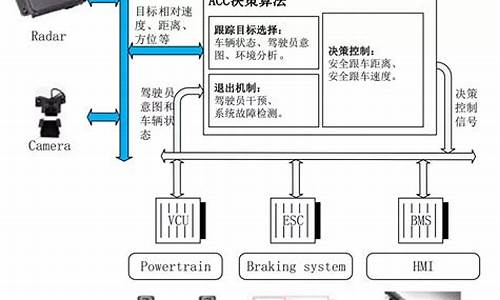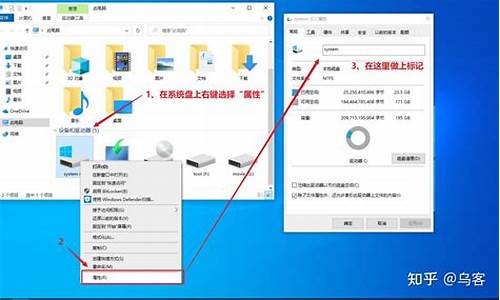电脑系统怎么做镜像文件_怎么制作电脑系统镜像文件
1.如何把我,现在,电脑上装的系统做成镜像
2.系统镜像怎么做
3.怎么把自己电脑系统做成gho镜像?
4.怎么把系统盘做成镜像文件存在硬盘里?
5.怎么制作U盘启动的系统镜像文件
6.怎样将电脑系统备份成镜像文件?
7.如何把自己系统做成iso

1、点击桌面左下角开始按钮,找到控制面板将其打开。
2、在“系统和安全”下方有一个“备份您的计算机”,点击进入。
3、接着击左侧的“创建系统映像”,等待系统响应,进入设置。
4、弹出创建系统映像窗口,现在已经启动备份程序,等待一会儿查找系统的备份设置。
5、出现这个界面时我们就选择一个非系统盘的盘符就可以了,点击下一步。
6、查看一下备份设置,确认无误后单击“开始备份”。
7、等待备份文件。
8、备份完成,提示是否要创建一个系统修复光盘,根据自己需要进行选择就好。
9、现在系统镜像制作完成,关闭程序。
10、刚才将文件保存在了E盘,在E盘根目录就找到了刚才的系统镜像文件。
如何把我,现在,电脑上装的系统做成镜像
1、在WinPE集成工具里打开运行GHOST软件(GHSOST32.exe),选择 → Local→ Partition → Image,在弹出的窗口里,选中Win7系统所在的分区,点击”OK“按钮。 示例截图 2、然后,在弹出的窗口里,为即将生成的Win7系统分区镜像命名。比如:命名为”Win7“(软件会自动给镜像文件加上后缀名.gho)。再选定即将生成的Win7系统分区镜像的保存路径(文件夹),点击”Save“按钮后,就开始生成Win7系统分区的镜像备份文件了。此时,不再需要用户干预,只需静待镜像备份过程全部完成。Win7系统分区的镜像备份文件,就会被自动保存到事先指定的镜像文件保存文件夹里面去了。 示例截图 3、生成Win7系统分区镜像备份文件完毕后,就会回到软件最初界面。此时,选择”Quit“,在弹出的确认窗口里,点击”Yes“按钮,即可退出关闭GHOST软件(GHSOST32.exe)窗口。 示例截图
系统镜像怎么做
使用ghost软件,可以将电脑上装的系统做成镜像。
以windows7 旗舰版操作系统,Ghost64 11.5.1为例,步骤如下:
1、首先打开ghost软件,选择OK。
2、想将系统备份到其他分区,需要选择:本地—分区—到镜像。
3、选择本地系统盘,然后选择确定。
4、然后选择需要备份的分区,默认都是第一项,如果没有特殊要求直接点击确定就可以。
5、选择镜像存放的位置,这里要选择其他分区,然后名字可以命名为backup.gho。
6、确认无误的话直接点击yes就可以开始备份了。
7、最后,等读条走完,可以在刚才那个分区中找到备份好的backup.gho了。
怎么把自己电脑系统做成gho镜像?
以下是创建系统镜像的具体方法:
我们打开电脑,接着我们点击win+R,调出运行,如图所示。调出运行后,我们输入“control”,调出“控制面板”,如图所示。在win10控制面板这里,我们接着点击“备份和还原(Windows7)”,如图所示。我们在备份和还原(Windows7)这,我们接着点击“创建系统映像”。
怎么把系统盘做成镜像文件存在硬盘里?
1、首先将我们已使用大白菜U盘启动盘制作工具制作好的启动u盘插入到电脑usb插口(台式机用户建议把u盘插入到电脑机箱后置的usb插口处),然后重启电脑,在出现开机画面时按下启动快捷键,进入到大白菜u盘启动盘的主菜单界面后。使用键盘的上与下方向键选择02运行大白菜Win2003PE增强版(装机推荐)按回车键。
2、进入桌面后,我们双击或者右键点击打开“大白菜PE一键装机”,在弹出的窗口中点击“备份分区”并选择需要备份的系统盘“c盘”(温馨提示:正常情况下我们的系统都是安装在c盘的),然后再选择备份时文件所存放的本地磁盘。小编这里选择的是d盘,此时大白菜PE一键装机工具会自动生成一个存储路径,我们直接点击“确定”即可。
3、接着在弹出的窗口中选择“是(Y)”按钮即可开始执行备份系统的后续操作
4、随后在弹出的窗口中我们就能够看到当前正在备份系统时的备份进度,我们只要耐心等待完成系统备份就可以了;
5、完成备份后,在弹出的窗口中点击“否”,如下图所示:
6、此时,回到桌面打开我的电脑,在d盘中找到我们之前选择的备份分区存储路径下的是否存在一个后缀名为gho的ghost映像文件,以验证我们是否成功的将系统备份。
到此,我们备份系统的方法就介绍到这里。在电脑系统出现问题时,我们只要有一个u盘启动盘就可以利用备份好的后缀名为gho的ghost映像文件对系统进行恢复,也就是恢复到备份系统之前的状态。
怎么制作U盘启动的系统镜像文件
需要用光盘启动,然后运行GHOST
分区镜像文件的制作
1、 运行ghost后,用光标方向键将光标从“Local”经“Disk”、“Partition”移动到“To Image”菜单项上,然后按回车。
2、 出现选择本地硬盘窗口,,再按回车键。
3、 出现选择源分区窗口(源分区就是你要把它制作成镜像文件的那个分区)
用上下光标键将蓝色光条定位到我们要制作镜像文件的分区上,按回车键确认我们要选择的源分区,再按一下Tab键将光标定位到OK键上(此时OK键变为白色),再按回车键。
4、 进入镜像文件存储目录,默认存储目录是ghost文件所在的目录,在File name处输入镜像文件的文件名,也可带路径输入文件名(此时要保证输入的路径是存在的,否则会提示非法路径),如输入D:\sysbak\cwin98,表示将镜像文件cwin98.gho保存到D:\sysbak目录下,输好文件名后,再回车。
5、 接着出现“是否要压缩镜像文件”窗口,有“No(不压缩)、Fast(快速压缩)、High(高压缩比压缩)”,压缩比越低,保存速度越快。一般选Fast即可,用向右光标方向键移动到Fast上,回车确定;
6、 接着又出现一个提示窗口,用光标方向键移动到“Yes”上,回车确定。
7、 Ghost开始制作镜像文件
8、 建立镜像文件成功后,会出现提示创建成功窗口
回车即可回到Ghost界面;
9、 再按Q键,回车后即可退出ghost。
至此,分区镜像文件制作完毕!
怎样将电脑系统备份成镜像文件?
步骤一:
准备工作:
1.准备好一个2G以上的U盘。
2.准备一个启动盘制作工具。
3.装机版WIN7ISO镜像文件。
步骤二:
启动方法:
首先用u大师u盘启动盘制作工具把u盘制作成启动u盘。
完成后在目录中新建一个ISOs文件夹,并把ISO文件存进去。
插入启动U盘,重启电脑,在电脑屏幕的U盘启动菜单中选择11,操作方法如下:
4.根据ISOs文件夹中所有的镜像文件,输入要安装的系统对应的序号,现在选择安装的是WIN7系统,就输入02,再按回车就可以了,操作方法如下:
5.下面按ENTER键。
6.完成后看到的就是加载的ISO镜像文件安装界面,自定义ISO镜像文件启动成功。
如何把自己系统做成iso
要将电脑系统备份成镜像文件,可以参考下面的步骤:
1.选择备份软件:您可以选择使用市场上经常看到的备份软件,如Acronis True Image,EaseUS Todo Backup,Macrium Reflect等。这些软件都提供了创新的系统镜像。
2.下载并安装附件软件:下载并安装您选择的附件软件。
3.运行备份软件:启动备份软件并选择系统备份功能。根据软件的不同,您可能需要选择备份类型、备份位置等。
4.选择备用位置:选择一个外部硬盘或云存储等位置来保存系统备用文件。
5.开始备件:在确认所有设置无故障后,开始执行备件操作。备件过程可能需要花一些时间,整体时间根据系统大匀速和伏。
6.完成备份:备份完成后,您将得到一个系统镜像文件。请将文件存储在安全的地方,以方便以后恢复系统。
请注意,在备份系统之前,建议您备份重要数据,并确保您的电脑充满电,避免在备份过程中突然断电导致数据丢失。
把系统做成iso的操作方法和步骤如下:
1、首先,打开“ UltraISO”,如下图所示,然后进入下一步。
2、其次,完成上述步骤后,单击菜单栏的“工具”选项,然后选择“加载到虚拟光驱”选项,如下图所示,然后进入下一步。
3、接着,完成上述步骤后,单击红色圆圈处的图标以打开查找文件,如下图所示,然后进入下一步。
4、然后,完成上述步骤后,选择要打开的iso文件,然后打开,如下图所示,然后进入下一步。
5、随后,完成上述步骤后,选择“加载”选项,如下图所示,然后进入下一步。
6、接着,完成上述步骤后,将显示“已加载”,如下图所示,然后进入下一步。
7、然后,完成上述步骤后,进入我的电脑,G驱动器已加载文件,如下图所示,然后进入下一步。
8、最后,完成上述步骤后,打开G驱动器,将显示iso文件的内容,如下图所示。这样,就做好了。
声明:本站所有文章资源内容,如无特殊说明或标注,均为采集网络资源。如若本站内容侵犯了原著者的合法权益,可联系本站删除。